Převod PDF do aplikace Excel - Převaděč PDF na Excel (přeloženo Googlem)
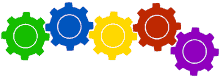
Probíhá PDF do Excelu, čekejte prosím ...
Nahrání dokumentu
Dokument můžete vybrat a nahrát přetažením myší nebo kliknutím do dropzone.
Uspořádat soubory PDF
Soubory PDF se převádějí do aplikace Excel v pořadí, v jakém jste je nahráli. Chcete-li změnit pořadí, jednoduše je přetáhněte a přetáhněte a uspořádejte nové pořadí, jak se vám líbí.
Konfigurovat
Pokud má možnost konfiguraci, po dokončení nahrávání dokumentu se zobrazí konfigurační formulář. Po dokončení konfigurace pokračujte ve zpracování dokumentu a počkejte, dokud se nezobrazí sekce pro stahování.
Stažení PDF do aplikace Excel
Po převedení souborů PDF do aplikace Excel se v seznamu zobrazí odkaz na konečný Excel. Stačí kliknout na odkaz a stahování začne. Je to jednoduše a také ZDARMA!
Začít znovu?
Pokud chcete převést dokumenty PDF do aplikace Excel znovu pod polem pro stahování, najdete tlačítko „Znovu?“, Stačí na něj kliknout a můžete nahrát nové dokumenty pro další převod.
Jak bezpečné jsou moje dokumenty?
K šifrování komunikace mezi námi používáme protokol HTTPS. Všechny dokumenty budou smazány 1 hodinu po zpracování. PDFtodo nikdy neotevře žádný z vašich dokumentů.
Limity PDF na Excel
Lze nahrát pouze dokumenty PDF pro převod do aplikace Excel. Max. Velikost souboru PDF je 100 MB. Můžete nahrát max. 10 dokumentů pro paralelní zpracování.
Může PDFtodo převádět naskenované PDF?
Ne, pokud máte PDF, které je naskenovanou kopií nějakého dokumentu, nelze jej převést do Excelu, pokud budete potřebovat nějaký OCR software.


 Deutsch
Deutsch
 Česky
Česky
 Magyar
Magyar
 Polski
Polski
 Română
Română
 Slovak
Slovak
 Srpski
Srpski
 Suomalainen
Suomalainen
